
U ovom se članku govori o tome kako ukloniti staru verziju sustava Windows 10 nakon instaliranja nove ili instaliranja ažuriranja. U tijeku ažuriranja operativnog sustava Windows.old direktorij ostaje na disku, zauzimajući desetak gigabajta. Pohranjuje instalacijske datoteke prethodnog sklopa OS-a. Klasična metoda ne briše ovu mapu jer korisnik nema odgovarajuća dopuštenja.
Imajte na umu da nakon brisanja Windows.old neće se moći vratiti OS na prethodnu verziju. sadržaj- Čišćenje diska
- Automatsko čišćenje
- Komandna linija
Čišćenje diska
Da biste riješili problem, dostupan je standardni alat - uslužni program Čišćenje diska.
1. Otvorite ljusku pomoću kombinacije tipki Win + R, u tekstualni oblik upišite "cleanmgr" i pritisnite Enter.
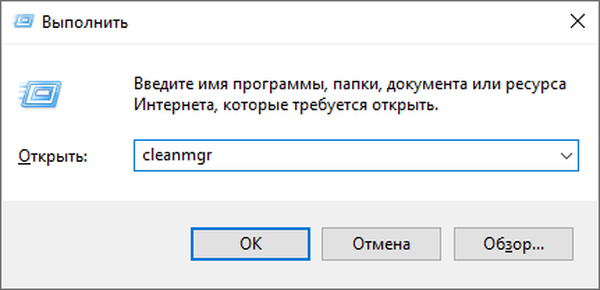
2. Nakon dovršetka analize kliknite "Izbriši sistemske datoteke".
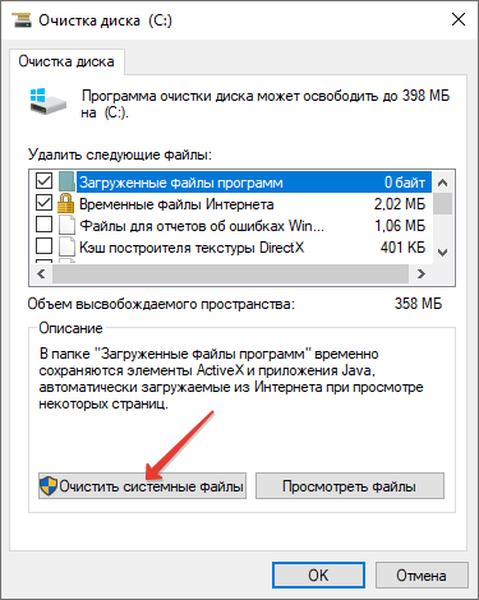
3. Potvrdite okvir uz stavku prikazanu na snimci zaslona, kliknite "U redu" i pričekajte da se postupak dovrši.
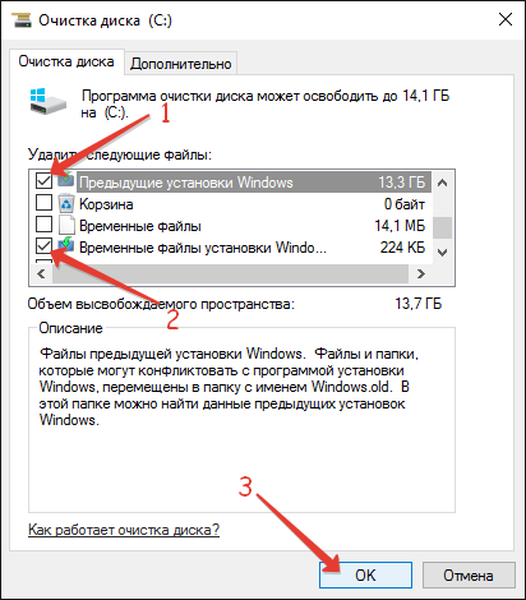
4. Pristanite na brisanje datoteka.
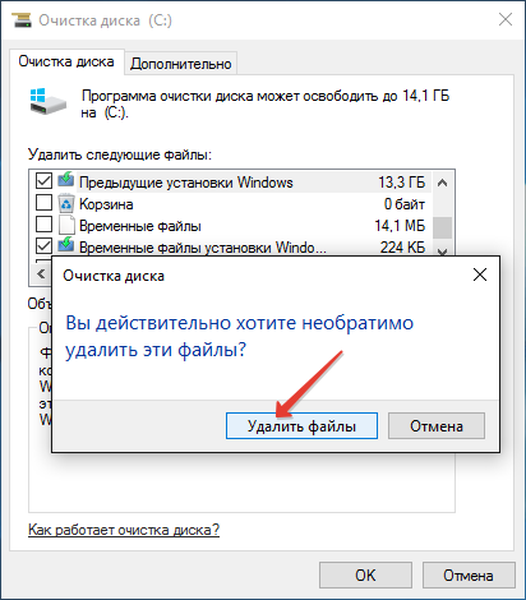
Automatsko čišćenje
Bilo bi lijepo ovu operaciju izvesti automatski, a Microsoft je to predvidio. Počevši s ažuriranjem Fall Creators Update, funkcija za brisanje starih instalacijskih datoteka pojavila se 10 dana nakon ažuriranja operativnog sustava.
1. Pozovite prozor "Opcije" kroz kontekstni izbornik Start ili pomoću kombinacije tipki Win + I.
2. Idite na prvi odjeljak "Sustav".
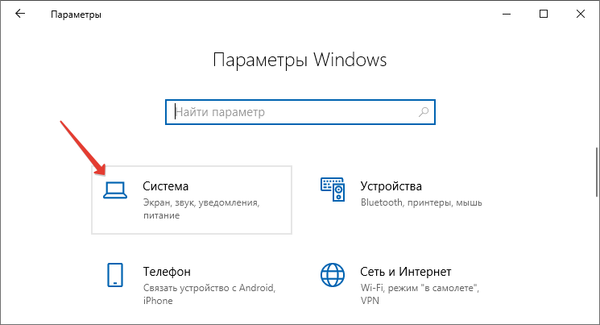
3. Posjetite potpoglavlje "Memorija uređaja".
4. Aktivirajte opciju "Upravljanje memorijom".
5. Kliknite na vezu "Promijeni način automatskog ...".
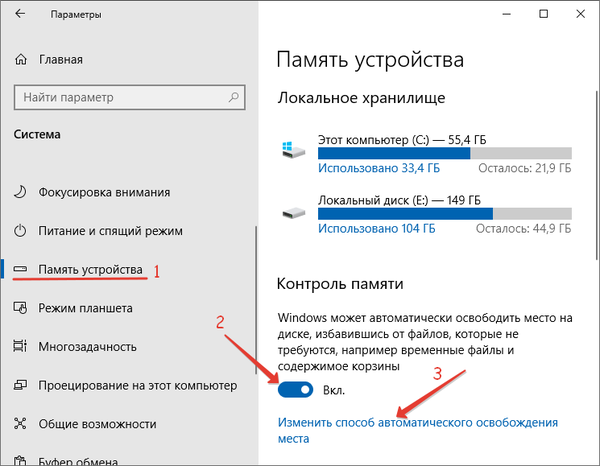
6. Označite "Prethodne postavke ..." ako želite ukloniti odmah kliknite "Obriši sada".
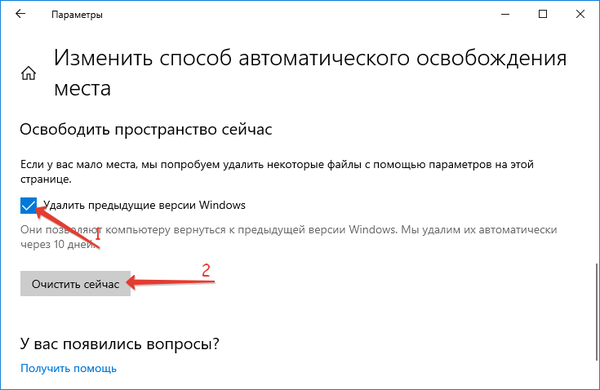
Možete se riješiti i ostatka smeća koje zatrpava količinu sustava: privremene datoteke, sadržaj koš za smeće, paketi za instaliranje upravljačkih programa, sličice slika itd..
Sljedeće upute mogu biti korisne: "Razne metode ugradnje".Komandna linija
Drugi učinkovit način rješavanja problema je naredbena linija.
1. Otvorite ga kao Administrator (kroz kontekstni izbornik Start).
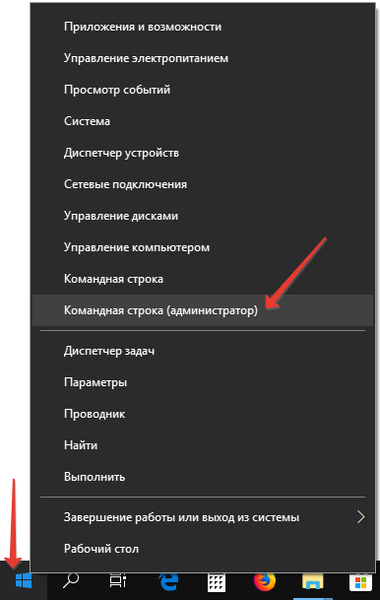
2. Izvršite naredbu u njoj:
rd / s / q c: \ windows.old
- rd - naredba za brisanje direktorija;
- / s, / q - parametri odgovorni za brisanje svih poddirektorija i nepostojanje zahtjeva za potvrdom operacije;
- zadnji argument je put do mape

Sadržaj imenika izbrisat će se zaobilazeći Košaricu.











